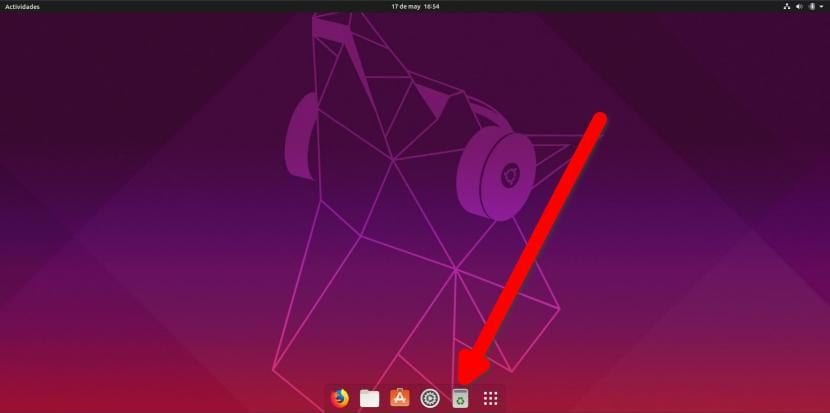
Praėjusio mėnesio pabaigoje mes skelbiame straipsnis, kuriame paaiškinome, kaip „Ubuntu“ doką paversti „tikru“ doku. Tikras dokas neužima visos apatinės ekrano dalies, tačiau turi fiksuotas programas ir auga kiekvieną kartą, kai atidarome naują. Kas taip pat paprastai apima visą doką yra šiukšliadėžė, o tai reiškia, kad mes galime greitai jį pasiekti neturėdami jo darbalaukyje.
Šiame straipsnyje mes parodysime, kaip pridėti šiukšliadėžę prie „Ubuntu“ doko. Manoma, kad šiame straipsnyje paaiškinta sistema skirta „Ubuntu 18.04 LTS“, bet puikiai veikia „Disco Dingo“. Norėdami tai padaryti, turite parašyti dalykus tiksliai taip, kaip paaiškinta toliau. Kai paaiškinsime atlikdami tolesnius veiksmus, atlikdami pakeitimus turime įsitikinti, kad tai darome teisingai. Pavyzdžiui, eilutėse, kuriose rodomas „Vardas“, galime pakeisti „Šiukšliadėžę“ į kitą žodį, tačiau likusią „šiukšliadėžę“ reikia palikti tokią, kokia yra.
Atlikdami šiuos paprastus veiksmus, pridėkite šiukšliadėžę prie „Ubuntu“ doko
- Atidarome terminalą, kurį galime padaryti naudodami sparčiuosius klavišus „Ctrl“ + „Alt“ + T.
- Mes rašome taip:
gedit ~/Documentos/trash.sh
- Atidarytame faile įklijuojame tai:
#!/bin/bash icon=$HOME/.local/share/applications/trash.desktop while getopts "red" opt; do case $opt in r) if [ "$(gio list trash://)" ]; then echo -e '[Desktop Entry]\nType=Application\nName=Papelera\nComment=Papelera\nIcon=user-trash-full\nExec=nautilus trash://\nCategories=Utility;\nActions=trash;\n\n[Desktop Action trash]\nName=Vaciar Papelera\nExec='$HOME/Documentos/trash.sh -e'\n' > $icon fi ;; e) gio trash --empty && echo -e '[Desktop Entry]\nType=Application\nName=Papelera\nComment=Papelera\nIcon=user-trash\nExec=nautilus trash://\nCategories=Utility;\nActions=trash;\n\n[Desktop Action trash]\nName=Vaciar Papelera\nExec='$HOME/Documentos/trash.sh -e'\n' > $icon ;; d) while sleep 5; do ($HOME/Documentos/trash.sh -r &) ; done ;; esac done
- Įklijavus tekstą, mes išsaugome. Jis bus išsaugotas maršrute, kurį nurodėme 2 žingsnyje. Svarbu nekeisti maršruto. Jei taip padarysime, turime ieškoti sukurto scenarijaus žodžio ir jį pakeisti. Pavyzdžiui, jei norėjome jį išsaugoti aplanke „Scripts“, turėtume ieškoti „Documents“ ir vietoj jo įdėti „Scripts“.
- Padarome scenarijų vykdomąjį naudodami šias dvi komandas:
chmod +x ~/Documentos/trash.sh ./Documentos/trash.sh -e
- Kitas variantas, norint įsitikinti, kad jis veikia, yra pirmas atvejis chmod + x ir vilkite failą į terminalą, o antruoju atveju vilkite jį tiesiai ir pridėkite -e už nugaros. Abiem atvejais svarbu pašalinti kabutes.
- Nauja piktograma pasirodys mūsų programose. Norėdami jį pridėti prie doko, einame į programų meniu, dešiniuoju pelės mygtuku spustelėkite ir pridėkite šiukšliadėžę prie parankinių.
- Belieka tai padaryti ten, kai pradėsite. Norėdami tai padaryti, programose ieškome „Namų programos“ ir sukuriame naują su šiais laukais:
- Vardas: šiukšliadėžė.
- Komanda: /home/Jūsų_naudotojo_vardas/Dokumentai/trash.sh -d
- Komentaras: ką tik norite paaiškinti, kas tai yra.
- Svarbu: ankstesniame kelyje įdėkite kelią į sukurtą failą. Pavyzdyje jis yra aplanke Dokumentai.
- Paleidome kompiuterį iš naujo, kad patikrintume, ar piktograma yra.
Jei viskas pavyko gerai, šiukšliadėžė pasirodys ir piktograma skirsis priklausomai nuo to, ar ji pilna, ar tuščia. Scenarijuje mes taip pat sukūrėme naują veiksmą pavadinimu „Ištuštinti šiukšliadėžę“, kad dešiniuoju pelės mygtuku spustelėję doko piktogramą, mes galime ištuštinti paletę, kaip ir tada, jei šiukšliadėžė būtų darbalaukyje, arba kaip galime tai padaryti iš bylų tyrinėtojas.
Operacija bus tokia, kaip matote ankstesniame GIF: kas neatrodo, kad parinktyje sakoma „Ištuštinti šiukšliadėžę“. Tai, ką matote, yra tai, kad piktograma keičiasi, ką ji daro tokiu būdu, kuris nėra pats natūraliausias pasaulyje. Mažesnė blogybė turėti tai, kas man yra, yra visiškas dokas su savo kintamu dydžiu, skaidresne spalva, kuri, manau, yra geresnė už tamsiąją, kuri atsiranda pagal numatytuosius nustatymus, ir šiukšliadėžę, kuri leidžia man turėti švarų darbalaukį iš piktogramų. Asmeniškai man patinka, kad mano stalas būtų pilnas tik tada, kai atlieku užduotį; kai baigsiu darbą, man patinka turėti tuščią stalą ir tai, kas paaiškinta šioje pamokoje, leidžia man tai padaryti.
Ar ši pamoka jums buvo naudinga, ar norite, kad šiukšliadėžė būtų tokia, kokia yra pagal numatytuosius nustatymus „Ubuntu“?

Šiukšliadėžė veikia, bet piktograma iš tuščios nepakeičiama į pilna ir atvirkščiai. Be abejo, scenarijuje turi būti klaida
Ne, tai neveikia. Paleidau iš naujo, vėl įklijavau scenarijų, pakeičiau piktogramas ir t. T. Ir ... Neįsivaizduoju kodėl, bet piktograma nesikeičia, nors šiukšliadėžė veikia puikiai. Ačiū už nepatogumus. Viskas kas geriausia
Pagaliau radau klaidą. Prisijungimo komandoje po kelio į scenarijų buvau nustatęs komandą „trash.sh -e“, o teisingas dalykas yra „trash.sh -d“. Dabar tai veikia teisingai. Labai ačiū už indikacijas ir nepatogumus. Švelnus sveikinimas.
Man tai pasiteisino pirmą kartą, aš to ilgai ieškojau, ačiū.